- Συγγραφέας Abigail Brown [email protected].
- Public 2023-12-17 06:44.
- Τελευταία τροποποίηση 2025-01-24 12:07.
Τι να γνωρίζετε
- Επιλέξτε το κείμενο και, στη συνέχεια, χρησιμοποιήστε το μενού μορφοποίησης για διαγραφή, έντονη γραφή, πλάγια γραφή κ.λπ.
- Ειδικοί χαρακτήρες έχουν το ίδιο αποτέλεσμα (π.χ., ~text~ θα κάνει μια διαγραφή).
- Μπορείτε να τα αναμίξετε για να γράψετε πλάγια γράμματα, διαγράμματα και έντονη γραφή ταυτόχρονα.
Αυτό το άρθρο εξηγεί πώς να μορφοποιήσετε τα μηνύματά σας στο WhatsApp, ώστε να μπορείτε να κάνετε έντονη γραφή, πλάγια γραφή, διαγραφή ή μονοδιάστημα στο κείμενο. Μπορείτε να το κάνετε αυτό από την εφαρμογή για κινητά, το πρόγραμμα επιτραπέζιου υπολογιστή και το WhatsApp Web.
Πώς να μορφοποιήσετε κείμενο στο WhatsApp
Οι περισσότερες εφαρμογές ανταλλαγής μηνυμάτων απλώς σάς επιτρέπουν να στέλνετε απλό κείμενο, τίποτα το φανταχτερό. Το WhatsApp αποτελεί εξαίρεση στο ότι μπορείτε να μορφοποιήσετε το κείμενο πριν το στείλετε. Υποστηρίζει έντονη, πλάγια γραφή, διαγράμμιση και μονοδιάστατο.
Υπάρχουν δύο τρόποι: χρησιμοποιήστε την ενσωματωμένη λειτουργία του τηλεφώνου σας για να επιλέξετε Bold, Strikethrough, κ.λπ., ή πληκτρολογήστε ειδικούς χαρακτήρες γύρω από το κείμενο που θέλετε να μορφοποιηθεί.
Visual Editor
- Πληκτρολογήστε τη λέξη ή τις λέξεις που θέλετε να επεξεργαστείτε.
- Πατήστε παρατεταμένα (Android) ή πατήστε δύο φορές (iOS) μια λέξη για να εμφανίσετε ένα μενού μορφοποίησης. Για να επιλέξετε περισσότερες από μία λέξεις, χρησιμοποιήστε τα κουμπιά σε κάθε πλευρά της επιλογής για να την αναπτύξετε.
-
Σε Android, πατήστε μία από τις επιλογές μορφοποίησης: Bold, Italic, Strikethrough, ή Monospace. Εάν δεν τα βλέπετε όλα, επιλέξτε το κουμπί με τις τρεις τελείες στα δεξιά.
Σε iOS και iPadOS, επιλέξτε BIU και μετά Έντονη, Πλάγια, Strikethrough , or Monospace.

Image Μπορείτε να χρησιμοποιήσετε έντονη, πλάγια γραφή και διαγραφή μαζί στην ίδια λέξη. Απλώς κάντε ξανά την επιλογή και επαναλάβετε την ενέργεια για να επικαλύπτετε τη μορφοποίηση.
- Εάν χρησιμοποιείτε το WhatsApp από υπολογιστή, δεν θα δείτε το αποτέλεσμα μέχρι να στείλετε το μήνυμα. Οι χρήστες κινητών θα δουν το κείμενο να αλλάζει αμέσως.
Συντόμευση μορφοποίησης
Η μη αυτόματη μέθοδος είναι λίγο πιο γρήγορη εάν πληκτρολογείτε γρήγορα ή εάν χρειάζεται να εφαρμόσετε τη μορφή σε ένα μεγάλο σύνολο κειμένου. Ωστόσο, θα πρέπει να απομνημονεύσετε τους κανόνες μορφοποίησης.
Ο τρόπος που λειτουργεί είναι πληκτρολογώντας έναν ειδικό χαρακτήρα ή ένα σύνολο χαρακτήρων πριν και μετά τη λέξη(εις) που θέλετε να μορφοποιήσετε. Για παράδειγμα, μπορείτε να κάνετε διαγραφή κειμένου WhatsApp περιβάλλοντάς το με μια περισπωμένη, όπως ~words~ ή ~κάτι σαν αυτό~.
Εδώ είναι ολόκληρη η λίστα:
| Κανόνες μορφοποίησης WhatsApp | ||
|---|---|---|
| Μορφή | Τι να πληκτρολογήσετε | Παράδειγμα |
| Italic | Υπογράμμιση | _text_ |
| Έντονη | Αστερίσκος | κείμενο |
| Strikethrough | Tilde | ~κείμενο~ |
| Monospace | Backticks | ```κείμενο``` |
Το tilde και το backtick είναι συνήθως το ένα δίπλα στο άλλο στο πληκτρολόγιο ενός τηλεφώνου. Εάν χρησιμοποιείτε το WhatsApp από υπολογιστή, τα δύο είναι στο ίδιο πλήκτρο στα πληκτρολόγια των ΗΠΑ. κρατήστε πατημένο το Shift ενώ το πιέζετε για να πληκτρολογήσετε ένα tilde.
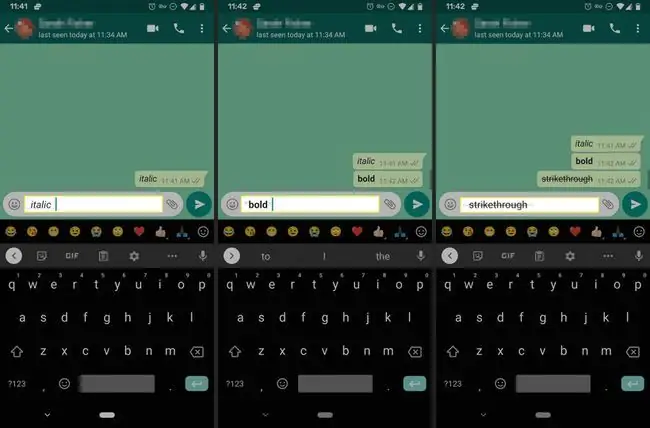
Για να διπλασιάσετε αυτά τα στυλ, βεβαιωθείτε ότι οι ειδικοί χαρακτήρες βρίσκονται στη σωστή θέση. Είναι εύκολο να πληκτρολογήσετε λάθος τη σειρά και να τελειώσετε με μια διαφορετική εμφάνιση από αυτή που είχατε σκοπό. Ένας τρόπος για να το πετύχετε αυτό είναι να αντικατοπτρίσετε τους χαρακτήρες σε κάθε άκρο.
Ακολουθούν μερικά παραδείγματα:
- _italic and bold_
- ~έντονη γραφή και διαγραφή~
- _~strikethrough and italic~_






